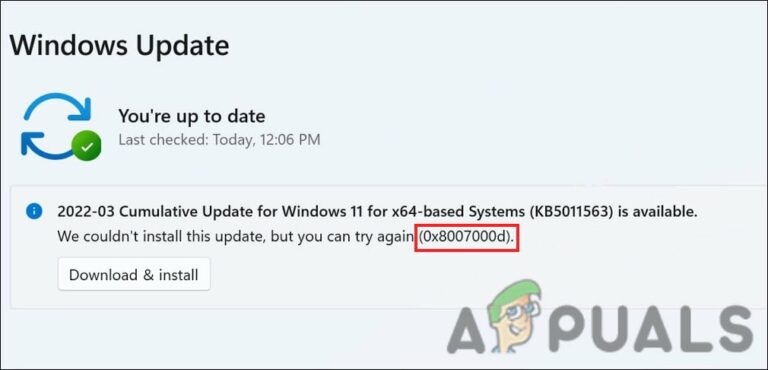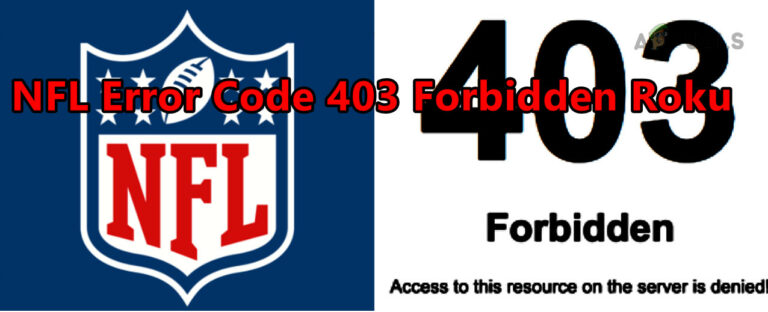Исправлено: ошибка «Недостаточно памяти или системных ресурсов» в Windows.
Ошибка «недостаточно памяти» означает, что вы не можете продолжать работу приложения. Эта проблема в основном возникает, когда в фоновом режиме работает множество приложений, потребляющих слишком много ресурсов памяти.
Кроме того, если вы используете высокие настройки графики, убедитесь, что ваша система их поддерживает. В противном случае вы столкнетесь с этой ошибкой нехватки памяти.
Программы для Windows, мобильные приложения, игры - ВСЁ БЕСПЛАТНО, в нашем закрытом телеграмм канале - Подписывайтесь:)
Если вы столкнулись с этой ошибкой, убедитесь, что вы соответствуете минимальным требованиям для игры или приложения. Это связано с тем, что если приложению требуется 16 ГБ ОЗУ, а у вас только 8 ГБ, вы увидите это сообщение об ошибке. Кроме того, повреждение системных файлов и запуск игры с высокими настройками графики также могут привести к появлению сообщений об ошибках нехватки памяти.
После обсуждения причин давайте посмотрим на некоторые из лучших решений, которые были проверены затронутыми пользователями на различных форумах.
1. Перезапустите Проводник Windows.
Перезапуск проводника Windows аналогичен перезагрузке компьютера. Перезапуск проводника Windows перезапускает фоновые службы и перезагружает данные из памяти (ОЗУ), что может исправить ошибку нехватки памяти. Для этого выполните следующие действия:
- Щелкните правой кнопкой мыши панель задач и выберите «Диспетчер задач», чтобы открыть ее.

- Затем найдите Проводник Windows, щелкните его правой кнопкой мыши и выберите «Перезагрузить».

- После перезапуска проводника Windows запустите приложение и проверьте, сохраняется ли ошибка.
2. Увеличьте виртуальную память
Виртуальная память — это часть SSD или жесткого диска, которая действует как системная память, если приложению или игре не хватает памяти. Его можно выделить с диска, будь то жесткий диск, SSD или NVMe. Поэтому, если приложению не хватает памяти, увеличение виртуальной памяти может помочь исправить эту ошибку. Для этого выполните следующие действия:
- Нажмите клавишу Win и введите «Дополнительные параметры системы».

- Нажмите Enter, чтобы перейти к свойствам системы.
- Нажмите «Настройки» в разделе «Производительность».

- Перейдите в раздел «Дополнительно» и нажмите «Изменить» в разделе «Виртуальная память».

- Снимите флажок Автоматически управлять размером файла подкачки для всех дисков.
- Выберите «Нестандартный размер» и введите «Исходный размер» и «Максимальный размер». Мы рекомендуем вводить значение начального размера в 1,5 раза больше вашего физического ОЗУ, а максимальный размер — в 3 раза больше вашего физического ОЗУ. Например, если у вас установлено 16 ГБ оперативной памяти, вы можете ввести начальный размер как (16 * 1,5) = 24 ГБ и максимальный размер как (16 * 2) = 32 ГБ.
- После этого нажмите «Установить» и нажмите «ОК».

- Перезагрузите компьютер, чтобы изменения вступили в силу.
- Затем запустите приложение и посмотрите, устранена ли нехватка памяти или нет.
3. Запустите sfc /scannow.
Ошибка нехватки памяти также возникает из-за повреждения системных файлов. Поврежденные файлы можно восстановить, запустив SFC (Проверка системных файлов). Это утилита командной строки, которая сканирует защищенные системные файлы и восстанавливает поврежденные файлы из кэшированной папки, расположенной в %WinDir%\System32\dllcache.
- Нажмите клавишу Win и введите «Командная строка».
- Щелкните правой кнопкой мыши командную строку и выберите «Запуск от имени администратора», чтобы открыть ее с правами администратора.

- Теперь введите sfc /scannow и нажмите клавишу Enter, чтобы выполнить команду.

- Дождитесь завершения проверки.
- Затем закройте командную строку, запустите игру и посмотрите, исправлена ошибка или нет.
4. Закройте ненужные фоновые приложения.
Если в фоновом режиме без какой-либо причины работает много приложений, вам следует закрыть все ненужные приложения, поскольку они потребляют чрезмерное количество памяти, что приводит к нехватке памяти у вашего основного приложения. Поэтому обязательно закройте все неактивные приложения, чтобы освободить оперативную память, выполнив следующие действия:
- Откройте диспетчер задач, одновременно используя комбинацию Ctrl + Shift + Esc.
- Здесь найдите ненужные программы и закройте их все, щелкнув правой кнопкой мыши и выбрав опцию «Завершить задачу».

- Кроме того, вы можете перейти к запускаемым приложениям на левой панели.
- Здесь вы увидите все приложения, работающие с Windows. Щелкните правой кнопкой мыши ненужные приложения по одному и нажмите «Отключить».

- После этого перезагрузите компьютер и запустите игру, чтобы проверить, возникла ли у вас ошибка нехватки памяти или нет.
5. Уменьшите настройки графики.
Уменьшение настроек графики уменьшит потребление памяти, а это означает, что приложению или игре может не хватить памяти, если вы уменьшите настройки графики. Мы также рекомендуем уменьшить разрешение видео. После этого запустите игру или приложение, чтобы увидеть, исправлена ошибка или нет.
6. Обновите графический драйвер.
Иногда устаревший графический драйвер также приводит к появлению сообщения об ошибке нехватки памяти. Это означает, что вам следует установить обновленный графический драйвер, чтобы обеспечить плавный игровой процесс. Поэтому, если вы не обновите графический драйвер, обязательно сделайте это, выполнив следующие действия:
- Перейдите на сайт производителя графики.
- Здесь найдите драйвер и загрузите последнюю версию драйвера.

- После этого запустите установщик и следуйте инструкциям на экране, чтобы установить драйвер.
- При установке драйвера обязательно установите флажок «Выполнить чистую установку».

- После этого запустите игру или приложение, чтобы проверить, сохраняется ли ошибка или нет.
Если вы выполнили все шаги и ни один из методов вам не помог. В этом случае мы рекомендуем увеличить физическую память в соответствии с требованиями приложения. Вы также можете попробовать переустановить приложение, так как ошибка может быть вызвана проблемой с файлами приложения. Поэтому обязательно переустановите приложение, прежде чем увеличивать физическую память.
Недостаточно памяти: часто задаваемые вопросы
Как исправить ошибку нехватки памяти?
Когда приложению или игре не хватает памяти, отображается это сообщение об ошибке. В таком случае вы можете попробовать увеличить виртуальную память. Виртуальная память работает аналогично системной памяти. Вы можете настроить виртуальную память в зависимости от физической оперативной памяти, установленной в вашей системе./wsfa] [wsfq]Что вызывает ошибку нехватки памяти? [/wsfq] [wsfa]Ошибка нехватки памяти возникает, когда слишком много фоновых приложений запущено без какой-либо причины, что приводит к сбою основного приложения с сообщением об ошибке нехватки памяти.
Программы для Windows, мобильные приложения, игры - ВСЁ БЕСПЛАТНО, в нашем закрытом телеграмм канале - Подписывайтесь:)









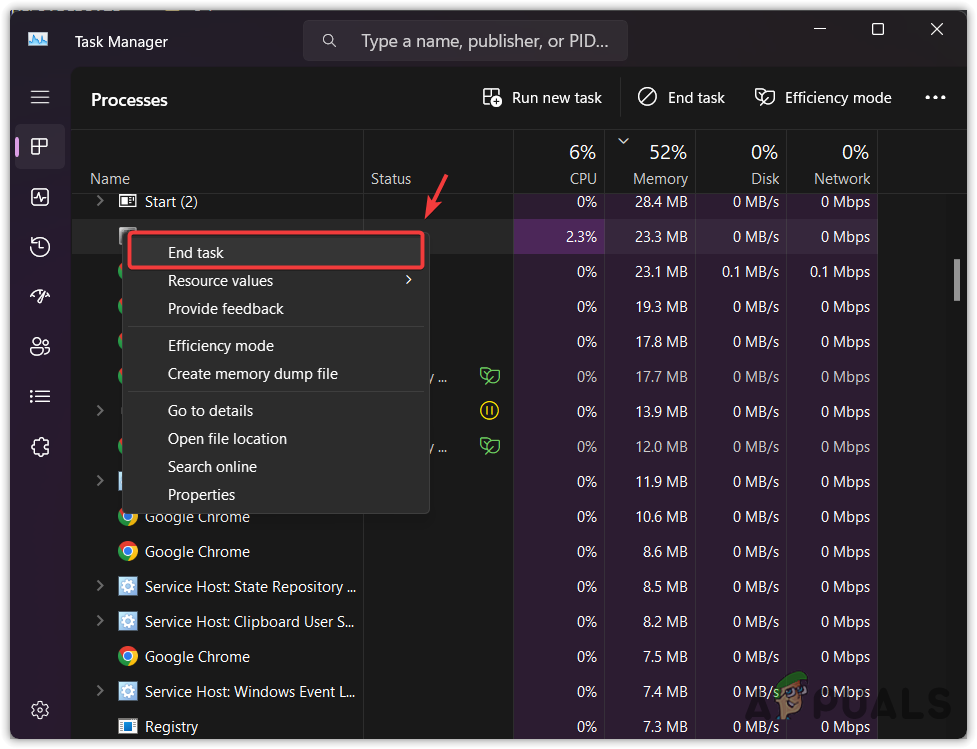





![5 лучших VPN для Amazon Fire Stick в 2024 году [Detailed List]](https://ddok.ru/wp-content/uploads/2023/12/best-vpn-amazon-firestick-768x432.png)